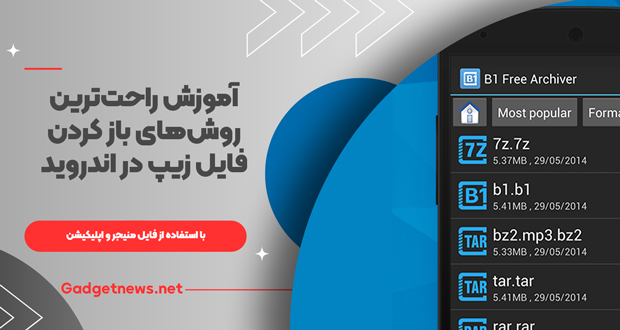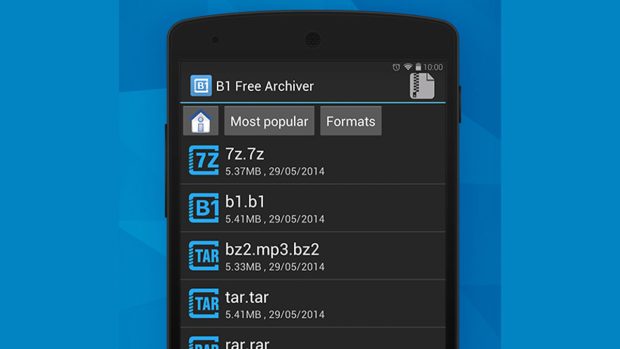باز کردن فایل های زیپ در سیستم عامل اندروید حالا راحتتر از همیشه شده و با استفاده از چند روش ساده، میتوانید یک فایل zip را در گوشی اندرویدی خود استخراج کنید. در ادامه این مطلب گجت نیوز به روشهای استخراج فایلهای زیب در اندروید میپردازیم.
اگر شما هم برای باز کردن فایلهای زیپ در گوشی اندرویدی خود با چالش مواجه شدهاید با این آموزش، همراه گجت نیوز باشید. فایلهای زیپ معمولا به دلیل فشرده بودن و داشتن حجم کم برای اشتراکگذاری و حتی ذخیرهسازی مناسباند؛ چرا که نمیتوانیم برخی از ویدیوها و عکسها را به خاطر داشتن حجم بالایشان به راحتی برای دیگران ارسال کنیم. اما این فایلهای فشرده شده را چگونه در گوشیهای اندرویدی باز کنیم؟ پاسخ کوتاه این سوال این است که اگر از نسخه بروز رابطهای کاربری مانند وان یو آی ۶ یا رابط کاربری شیائومی یعنی می یو آی ۱۵ استفاده میکنید، میتوانید بدون نیاز به نصب برنامههای شخص ثالث فایلهای زیپ را اکسترکت کنید.
نحوه باز کردن فایل زیپ در فایل منیجر اندروید
با پیشرفت تکنولوژی در دهههای اخیر، برنامههای فوقالعاده کاربردی گوشیهای اندرویدی اضافه شده است که کاربران را از دانلود و نصب برنامههای شخص ثالث بینیاز کرده است. به عنوان مثال برخی از گوشیهای هوشمند از فایل منیجرهای پیشرفتهای استفاده میکنند که قابلیت باز کردن فایلهای فشرده از قبیل فایلهای زیپ یا rar را دارند.
همان طور که در قسمت بالا اشاره کردیم، به برخی از فایل منیجرها قابلیت باز کردن فایلهای زیپ نیز اضافه شده است و کاربران گوشیهای اندرویدی را از دانلود برنامههای شخص ثالث بینیاز کرده است. اکنون میتوانید برای باز کردن فایلهای فشرده خود در فایل منیجر مراحل زیر را مو به مو انجام دهید:
- وارد برنامه فایل منیجر شوید.
- سپس انگشت خود را روی فایل فشرده «زیپ» نگه دارید تا منویی برای شما باز شود.
- سپس از نوار پایین صفحه گزینه استخراج extract را انتخاب کنید. ( البته محل قرارگیری این گزینه در گوشیهای مختلف کمی متفاوت است در صورتی که آن را در نوار پایین صفحه نیافتید، روی سه نقطه در پایین صفحه کلیک کنید و گزینه « استخراج کردن» را انتخاب کنید)
- در این مرحله از شما خواسته میشود که محل استخراج فایل را انتخاب کنید.
- سه گزینه برای شما در دسترس است. ( استخراج کردن در همینجا، انتخاب یک فولدر برای استخراج یا ساختن یک فولدر جدید برای آن)
- پس از انتخاب گزینه مورد نظر چند لحظه منتظر بمانید تا فراید استخراج به پایان برسد.
- اکنون میتوانید به فولدری که انتخاب کردید بروید و اطلاعات و محتویات درون فایل زیپ را باز کنید.
به همین راحتی در عرض چند دقیقه میتوانید تمام فایلهای زیپ خود را باز کنید؛ تنها به خاطر داشته باشید که فایل فشرده پس از استخراج فضای داخلی بیشتری را اشغال میکند. در صورتی که فضای کافی برای استخراج فایل زیپ ندارید قبل از هر اقدامی دیتاها و برنامههای بدون استفاده را پاک کنید تا فضای کافی برای استخراج فایل داشته باشید. اما اگر فایل منیجر گوشی شما از قابلیت باز کردن فایلهای فشرده پشتیبانی نکرد میتوانید از فروشگاه گوگل پلی فایل منیجر بروزی دانلود کنید. به عنوان مثال فایل منیجر شیائومی را دانلود کرده و روی گوشی خود نصب کنید تا بتوانید از قابلیت استخراج آن استفاده کنید.
نحوه باز کردن فایل زیپ با استفاده از برنامه rar
یکی از برنامههای معتبر و محبوب در بین کاربران اندرویدی برای rar است که با استفاده از آن میتوانید فایلهای فشرده خود را باز کنید. ساز و کار این برنامه بسیار راحت است تنها با طی کردن چند مرحله میتوانید فایلهای فشرده خود را باز کنید. پیش از این به آموزش استخراج rar اندروید اشاره کرده بودیم و یکی از بهترین راهها برای این کار، برنامه محبوب رار بود که در اینجا هم کاربردی است.
- ابتدا برنامه rar را از فروشگاه گوگل پلی دانلود و روی گوشی اندرویدی خود نصب کنید.
- پس از نصب وارد برنامه شده و روی فایل زیپ خود کلیک کنید.
- سپس گزینه « استخراج کردن» را انتخاب کنید.
- چند لحظه منتظر بمانید تا مراحل استخراج با موفقیت اتمام یابد.
- اکنون میتوانید محتویات فایل فشرده را باز کرده و بررسی نمایید.
خوشبختانه این برنامه با اکثر گوشیهای اندرویدی سازگار است، پس با خیال راحت برنامه rar را دانلود کرده و از آن استفاده نمایید.
برنامه ZArchiver
برنامه ZArchiver به کاربران گوشیهای اندرویدی این امکان را میدهد که قبل از استخراج فایلهای فشرده با فرمت زیپ، rar و … دادهها و اطلاعات درون فایل را مشاهده نمایند. در این صورت اگر محتویات درون فایل مناسب شما نباشد میتوانید از استخراج کردن فایل صرف نظر نمایید.
برای استفاده از برنامه ZArchiver لازم است مراحل زیر را مو به مو اجرا کنید:
- ابتدا برنامه ZArchiver را از گوگل پلی دانلود و نصب نمایید.
- سپس وارد برنامه شده و فایل زیپ مورد نظر خود را انتخاب نمایید.
- پنجره کوچکی برای شما باز خواهد شد و میتوانید با انتخاب گزینه « view» پیشنمایشی از محتویات فایل زیپ خود ببینید.
- سپس گزینه « extract» یا همان استخراج ضربه بزنید.
- در این مرحله از شما خواسته میشود تا محلی برای ذخیره فایل خود انتخاب کنید. ( استخراج همینجا، انتخاب فولدر مورنظر)
- چند لحظه منتظر بمانید تا مراحل استخراج کردن با موفقیت به پایان برسد.
- سپس وارد فولدر شده و محتویات درون سایت را مشاهده کنید.
برنامه ALZip
با استفاده از برنامه ALZip میتوانید فرمتهای پر استفاده از قبیل زیپ و rar را باز کنید. کار با این برنامه بسیار آسان است و خوشبختانه تمامی کاربران اندریودی میتوانند آن را از فروشگاه گوگل پلی دریافت نمایند.
- برنامه ALZip را از فروشگاه گوگل پلی دانلود و نصب کنید.
- پس از اتمام مراحل دانلود و نصب وارد برنامه شوید.
- فایل زیپ موردنظر را انتخاب کرده و روی گزینه استخراج کردن کلیک کنید.
- چند لحظه منتظر بمانید تا مراحل استخراج با موفقیت انجام شود.
- برای دسترسی به تنظیمات بیشتر روی گزینه سه نقطه در بالای صفحه سمت راست کلیک کنید. در این بخش میتوانید نام فایلها را تغییر دهید، پوشهها را جا به جا کنید، آنها را حذف کرده یا برای دیگران ارسال کنید.
برنامه WinZip
برنامه WinZip به کاربران گوشیهای اندرویدی این امکان را میدهد تا فایلهای بزرگ خود را فشرده کنند و به فرمتهای زیپ، rar و … تبدیل کنند. همچنین فایلهای فشرده را در گوشی خود باز کنند. ساز و کار این برنامه بسیار راحت است، تنها باید فایل زیپ خود را انتخاب کنید سپس روی گزینه extract یا استخراج کردن ضربه بزنید. سپس محل ذخیره فایل را انتخاب کنید و چند لحظه منتظر بمانید تا مراحل استخراج مردن با موفقیت انجام شود.
همچنین میتوانید فایلها، ویدیوها و عکسهایی را که حجم بالایی دارند از بخش فایلهای من انتخاب کنید، سپس روی گزینه زیپ ضربه بزنید تا فشرده شوند و فضای کمتری در گوشی شما اشغال کنند.
به همین راحتی با استفاده از یک فایل منیجر بروز یا یک برنامه شخص ثالث میتوانید فایلهای بزرگ خود را فشرده کنید و به فرمت زیپ تبدیل کنید و در صورت نیاز آنها را از فشرگی دربیاوردید. شما از چه روشی برای باز کردن فایلهای زیپ استفاده میکنید؟ برای ما بنویسید.
 گجت نیوز آخرین اخبار تکنولوژی، علم و خودرو
گجت نیوز آخرین اخبار تکنولوژی، علم و خودرو